
يومًا بعد يوم ، يصل المستخدمون الجدد إلى نظام كمبيوتر Apple ، أي إلى macOS High Sierra في الوقت الحالي. في هذه الحالة لديّ زميلان في العمل وصلوا من جهازين مختلفين ، واحد مع جهاز MacBook مقاس 12 بوصة وشريك مع iPad Pro مقاس 10,5 بوصة.
كلاهما واضح أنه يجب عليهما الاستفادة من سحابة Apple ليتمكنوا من إدارة الملفات بشكل صحيح بين أجهزة Apple الخاصة بهم ولهذا السبب أكتب هذا المقال ، وهو مقال سأوضح فيه ما عليك القيام به إذا كنت ترغب في العمل بطريقة منظمة مع الملفات الموجودة على جهازك بين أجهزتك.
عندما تقوم بتنشيط جهاز Apple جديد ، سواء كان جهاز Mac أو iPad ، فسيتعين عليك تنشيط أو عدم تنشيط مزامنة ملفاتك مع iCloud. في حالة macOS High Sierra ، يتم إعلامك في نافذة منبثقة إذا كنت تريد المجلدات المستندات وسطح المكتب مزامنة مع iCloud ، لذلك نظرًا لأنك تقول نعم لهذا السؤال ، فإن كل ما تضعه على جهاز Mac في هذين الموقعين سيكون لديك على بقية أجهزتك.
لذلك ، يجب أن يكون لديك خطة B في حالة عدم رغبتك في إغراق المساحة في سحابة iCloud بتراكم الملفات الكبيرة في مجلد المستندات أو على سطح المكتب نفسه. أعني بهذا أنه يجب أن يكون لديك طلب في الملفات التي تنشئها ويجب أن يكون لديك أمر في المكان الذي تودع فيه هذه الملفات. يجب أن تكون واضحًا بشأن ما تريد مزامنته مع سحابة Apple وما لا تريده.
ما هو واضح هو ذلك إذا قمت بتمكين iCloud لمجلدي المستندات وسطح المكتبسيظهر كل شيء تضعه في كلا الموقعين في نفس المجلدات على أجهزة Mac الأخرى مع تمكين نفس الشيء وفي مجلد الملفات على أجهزة iOS ، سواء كان جهاز iPad أو iPhone. لذلك ، إذا كنت تريد عدم مزامنة ملفات معينة ، أي أنها موجودة فقط على جهاز Mac الخاص بك ، فيجب عليك إنشاء مسار محلي ، مجلد محلي على مسار لن تتم مزامنته.
للقيام بذلك ، ما عليك سوى الانتقال إلى جهاز Mac وتحديد موقعك على سطح المكتب ثم الانتقال إلى القائمة العلوية> الباحث> التفضيلات وتحقق لإظهار القرص الصلب على سطح المكتب. بالإضافة إلى ذلك ، يمكنك الانتقال إلى علامة التبويب الشريط الجانبي وفي هذه العملية تنشيط عرض كل شيء تتم مزامنته مع iCloud وعناصر الموسيقى والصور ومقاطع الفيديو بحيث يكون الشريط الجانبي لنوافذ Finder أكثر ثراءً ويمكننا الوصول إلى هذه المواقع.
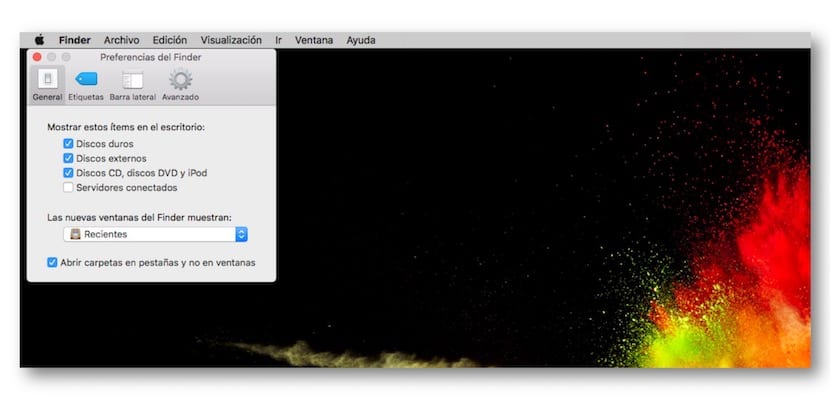
الآن قم بإنشاء المجلد الذي لن تتم مزامنته داخل القرص الصلب. يمكنك فتح محرك الأقراص الثابتة وفي النافذة الأولى يمكنك إنشاء مجلد عند تسميته ، وللوصول إليه بسرعة ، يجب عليك سحبه إلى الشريط الجانبي لإضافته أو إلى Dock إذا كنت تريد الوصول إليه في Dock. كل ما تضعه في هذا المجلد لا يتزامن مع iCloud.
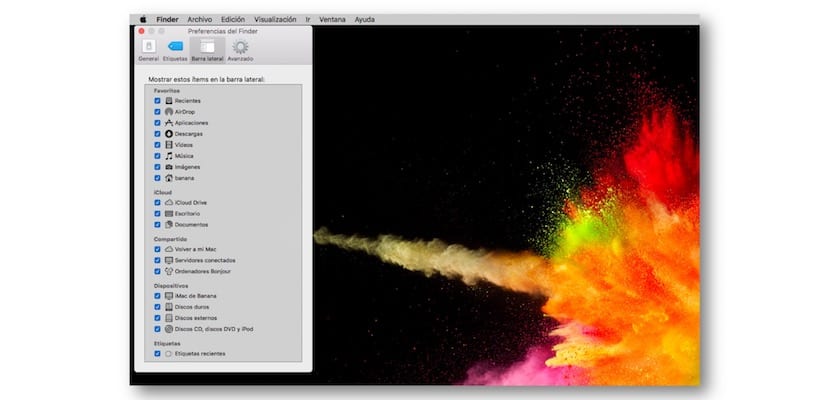
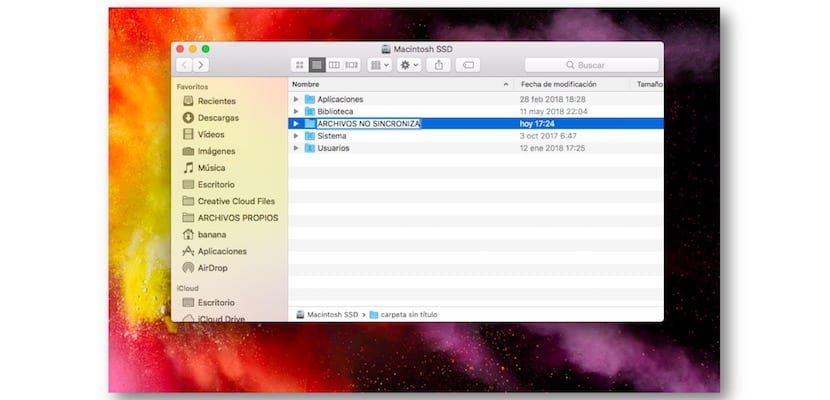

للإنهاء ، يجب عليك العودة إلى قائمة Finder وإلغاء تنشيط محرك الأقراص الثابتة من الظهور على سطح المكتب مرة أخرى لتجنب مشاكل حذف بعض الملفات.